「突然Wi-Fiに繋がらない」。そんな経験をした方はいないでしょうか。現代はプライベートや仕事など、あらゆる場面でネット通信を必要とします。自宅や外出時など、Wi-Fiはネット社会において必要不可欠でしょう。
さらには2023年9月13日、新たなAppleデバイス「iPhone15」が発売されます。そのハイスペックな性能を活かすためにも、Wi-Fi環境を整えたいものでしょう。今回はWi-Fiに繋がらないときの原因や対処法を解説します。安心安全なソフト「Dr.Fone - iPhone起動障害から修復」も紹介しますので、最終手段として初期化する前に活用しましょう。

iPhoneが突然Wi-Fiに繋がらない原因を解説します。多くの理由があり、主にiPhoneやWi-Fi機器、環境などが挙げられるでしょう。発生する現象から原因を特定することが、早く対処するための近道です。
機内モードとは、飛行機事故を防止するためにiPhoneから発生する電波を遮断する機能です。電源がオンのままですが、一切の通信機能が使用できません。機内モードは簡単にオンオフが切り替えられます。誤操作でオンになり、自宅や外出先でWi-Fiが使用できなくなったと予想されるでしょう。
ここ最近で発生した新しい原因です。2021年7月、ある特定のWi-Fiネットワークに接続するとバグが発生すると報告されました。現在は対処可能ですが、発生するとWi-Fi機能が使用できない危険なバグです。
この一例だけでなく、知らないWi-Fiネットワークに接続するとバグを受けて不具合が発生する可能性があります。自宅や会社以外の知らないWi-Fiに繋ぐ場合には注意しましょう。
多くのデータ量を高速通信するWi-Fi。しかし1台のWi-Fiで可能な通信量に限界があります。契約会社や環境により限度は異なりますが、あまりに多くの機器を接続するとWi-Fiに繋がらない不具合が発生するでしょう。
Wi-Fi機器にはルーターやモデムなど、複数の機器で構成されます。複雑に接続されているため、設定や配線に1つでもミス、故障がある場合はWi-Fiに繋がりません。正しく接続するためには、各通信会社が案内する通信設定や配線をチェックします。それでも解決できない場合や、Wi-Fi機器に不自然な動作が見られる場合は故障を疑いましょう。
iPhoneが突然Wi-Fiに繋がらない原因から、対処法を解説します。簡単な方法から複雑な方法まであるため、適切に対処できる知識が必要です。
iPhone15にバグやシステム障害が発生した場合に有効で、簡単な操作で対処できます。また簡単な不具合であれば「スタンダードモード」が使用可能です。後述する初期化と比べ、データ消去の心配がないおすすめの方法です。
「Dr.Fone - iPhone起動障害から修復」の使用方法は以下の通りです。




iPhone15を工場出荷時状態に戻す機能です。あらゆるバグやシステム障害を修復します。しかし文字通り、iPhone15内のすべてのデータが消去される方法です。最終手段として考えましょう。バックアップファイルを作成すると復元の際に便利です。
「設定」アプリを起動し、「一般」から「リセット」「すべてのコンテンツと設定をリセット」を選択しましょう。最後にパスコードを入力するとデータ消去完了です。
関連記事:iPhone、iPad、iPod を強制初期化する方法:パソコンありとパソコンなしの場合
Wi-Fiには多くの設定が可能です。その中でもWi-Fiに繋がらなくなる原因となりやすい「周波数」を設定します。Wi-Fiに接続できる周波数には、通信速度が遅いが周辺の障害物や電波に干渉されにくい「2.4GHz」。通信速度が早いが周辺の障害物や電波に干渉されやすい「5GHz」の2種類が一般的です。
接続機器が多すぎて接続できない問題や、外出先で電波干渉を受けて接続できない問題などに活用できます。iPhone15の「設定」アプリから「Wi-Fi」を選択すると切り替え可能です。
考えられる原因:
IPアドレスの衝突:他の人は異常なくwifiを利用できますが、自分だけ繋がりません。
一般的に、iPhoneがWiFi に接続されると、ルーターは IP アドレスを割り当て、携帯電話はそれを自動的に保存します。しかし、長時間接続しないと、IP が他の人に割り当てられて使用されます。iPhoneがWiFi に再度接続すると、IP 競合が発生し、接続できなくなります。
解決法:削除後の再接続
WLANを再起動しても繋がらない場合は、設定>>WLAN>> WiFi>>◯に囲まれるiというアイコン>>このネットワーク設定を削除 を逐一にタップし、その後再び接続します。
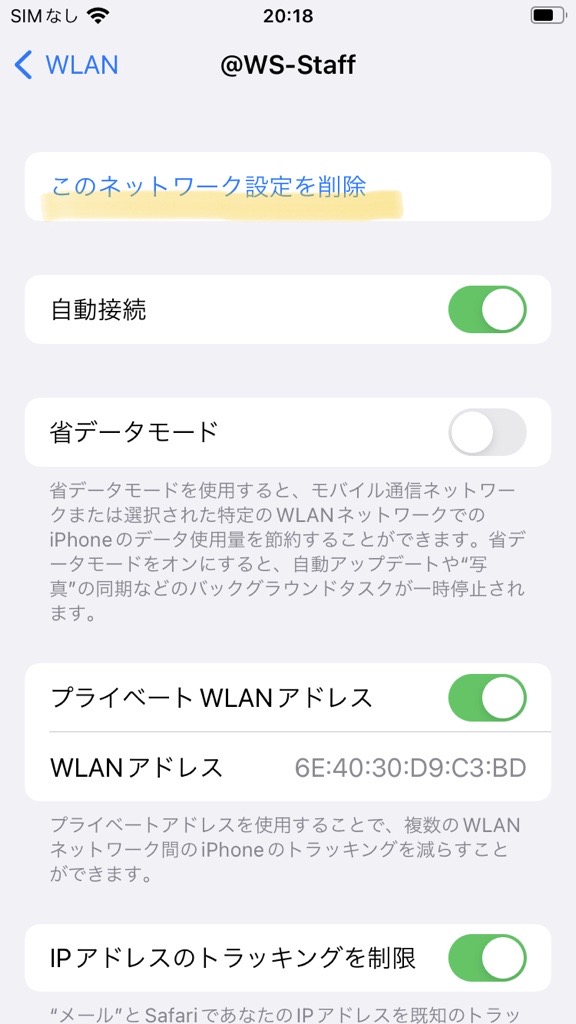
突然Wi-Fiに繋がらない問題を解決するために、原因と解決方法を解説しました。今後ますます普及するネット環境。それにともないiPhone15などの新機種が登場し、便利になります。そのハイスペックな性能を活かすためにも、Wi-Fi環境を整えましょう。
iPhoneのシステムに問題がある場合は、安心安全なソフト「Dr.Fone - iPhone起動障害から修復」がおすすめです。大切なデータを守りつつ簡単に対処できるでしょう。

iPhoneを不具合から復元する方法
藤原 弘子
編集長